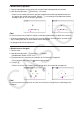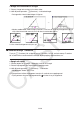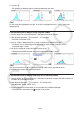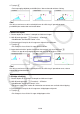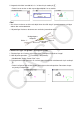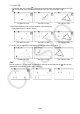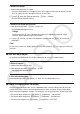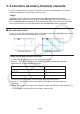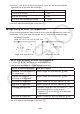Programvaruversion 3.00 Instruktionshäfte
14-30
k Ångra och göra om en operation
Med kommandot Undo kan du ångra den senast utförda operationen och med kommandot
Redo kan du göra om en operation som du ångrade med Undo.
u Ångra den senast utförda operationen
Omedelbart efter att ha utfört den operation du vill ångra, tryck på * eller utför följande
operation: 2(Edit) – 1:Undo/Redo.
Viktigt!
Observera att följande operationer inte går att ångra.
• Rensning av alla objekt: 2(Edit) – 6:Clear All (sida 14-32).
• Konfiguration av View Window-inställningar (sida 14-35)
• Zoomning (sida 14-36)
• Rullning (sida 14-36)
• Panorering (sida 14-35)
• Inställningsändring (sida 14-33)
u Göra om en operation
Omedelbart efter att ha ångrat operationen, tryck på * eller utför följande operation:
2(Edit) – 1:Undo/Redo.
k Flytta och radera objekt
Innan du kan flytta eller radera ett objekt måste du markera det. Se ”Markera och avmarkera
objekt” (sida 14-19) för mer information.
u Flytta ett objekt
Obs!
Ibland kanske ett objekt inte flyttas på det sätt du önskar. Om det inträffar kan du försöka låsa
den del (eller de delar) av objektet som du inte vill flytta (sida 14-47) eller tillfälligt låsa upp alla
objekt (Clr Constraint, sida 14-48).
1. Markera det objekt du vill flytta.
• Om du till exempel bara vill flytta ett hörn i en triangel markerar du det hörnet. Om du bara
vill flytta en sida i triangeln markerar du den sidan.
Ett hörn har valts En sida har valts Tre sidor har valts